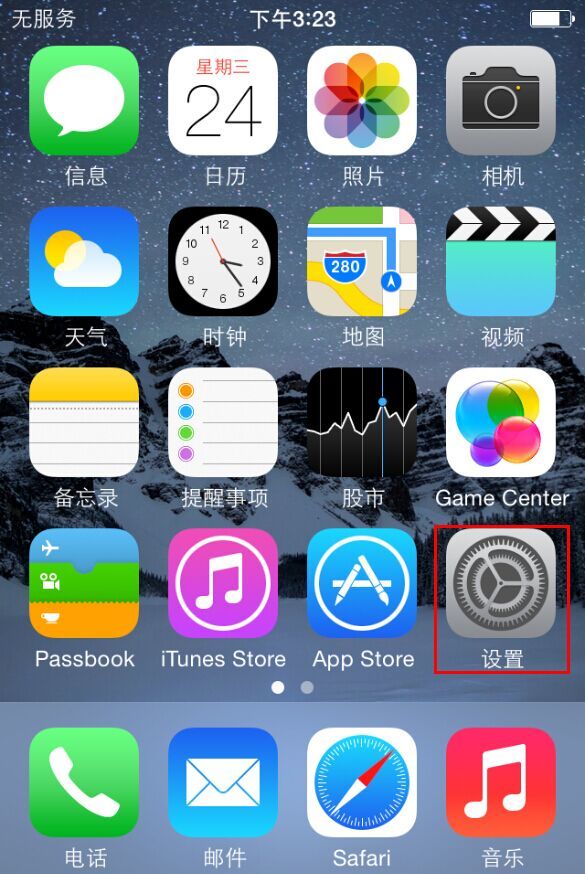2、在Windows设置里面点击设备进入设备的界面。
3、然后我们选择打印机和扫描仪之后,点击添加打印机和扫描仪这个选项。
4、这个时候系统自动搜索本地打印机,搜索完后点击我需要的打印机不在列表中这个选项。
5、在电脑弹出打印机的选项框之后,点击按名称选择打印机,接着在框中输入电脑的ip地址和打印机名称,然后点击下一步。
6、接着系统就能自动连上共享好的打印机和驱动了,这里需要耐心等待。

步骤一:配置打印服务器,给打印机分配IP
1.第一次使用或更改IP时需要在同网段内任一台电脑中安装打印服务器设置程序。在此以固网打印服务器为例,其它类似。
2.安装并启动固网打印服务程序,弹出第一个选择界面:
3.选择“产品软件安装”,弹出“选择安装程序的语言”对话框,选择“中文(简体)”即可:
4.稍等一会弹出对话框,单击“第一步”按钮即可:
5.在“用户信息”一步中,用默认的即可,单击“第一步”按钮:
6.在“目的地文件夹”对话框中,同样用默认的即可,不建议更改。单击“第一步”按钮:
7.最后单击“完成”即可开始安装:
8.安装完成后会弹出安装完成的界面,单击“完成”按钮,启动设置程序:
9.在该设置程序中,会自动找出本网内的固网打印服务器,并列出相关信息。选择需要的打印服务器,在“固态IP”中填写你要的IP信息,再单击“申请”按钮即可:
10.注意,这只是给打印服务器设置IP而已,所以以后打印机可以更换,而打印服务器无需更改。
步骤二:添加网络打印机
1.如果你的打印机本身就有网络接口,则无需上面的步骤,仅需要打印出该打印机的配置,上面就有相关IP信息了。
2.和安装USB打印机步骤类似的。单击“开始”按钮,选择“打印机和传真”:
3.在“打印机和传真”文件夹中双击“添加打印机”图标:
4.单击“欢迎”界面中的“下一步”按钮:
5.选择“连接到此计算机的本地打印机”,并单击“下一步”按钮:
6.在“选择打印机端口”界面中选择下面的“创建新端口”和“Standard TCP/IP Port”项,并单击“下一步”按钮:
7.弹出新的窗口,直接单击“下一步”按钮:
8.然后在“添加端口”界面中输入刚才用打印机服务器设置的IP,单击“下一步”按钮:
9.最后直接单击“完成”按钮即可,返回“添加打印机向导”对话框:
10.在该对话框中选择好打印机驱动,单击“下一步”按钮:
11.之后一路“下一步”,在最后的对话框中单击“完成”按钮开始添加:
12.稍等一会网络打印机添加完成。